文章目录
1.复合条饼图绘制
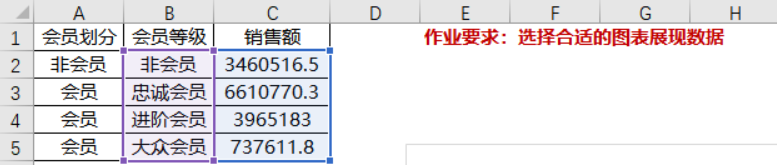
根据提供的数据,这里选择绘制饼图。做法十分简单
选中所需要绘制饼图的区域,这里选择B2到C5,然后点击所有图表,选择复合条饼图
刚开始饼图是这样的,我们需要对饼图做一些适当地调整为如下格式

大概后续就是调整成这个样子

1.1 会员与非会员
首先这里是按照每一部分分开区域排布的,所以我们应该把这个改成区分会员与非会员
点击饼图,然后修改第二绘图中的值为3

这样就区分出了会员与非会员了

1.2 值标签
点击加号的数据标签,这里就会显示数值

然后点击数值,设置数据标签格式,选中这两个,取消值标签,把其他改成会员,就完成复合条饼图的绘制了

效果如下

颜色可以根据实际需求作出调整
2.漏斗图绘制
本文给的数据,只有两列 ,要求合适的图表展示数据,这里可以选择漏斗图

给出要做出的效果

2.1 辅助列与转换率
这里需要增加辅助列辅助列的效果是对后面把柱形图的数据中心对称,这里辅助列的计算公式为 =( $B
2
−
B
2
)
/
2
,
=
(
2-B2)/2 ,=(
2−B2)/2,=(B
2
−
B
3
)
/
2
,
=
(
2-B3)/2,=(
2−B3)/2,=(B
2
−
B
4
)
/
2
,
=
(
2-B4)/2,=(
2−B4)/2,=(B$2-B5)/2 ,辅助列计算公式由上面的最大值依次减去下面的数值处以2,以下就是辅助列的值
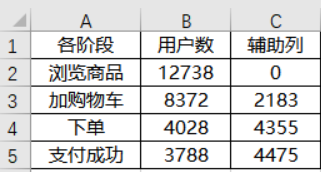
然后还得计算一下转化率的值,公式为**=B2/$B
2
,
=
B
3
/
2,=B3/
2,=B3/B
2
,
=
B
4
/
2,=B4/
2,=B4/B
2
,
=
B
5
/
2,=B5/
2,=B5/B$2**,这里就是每个值除以最大值,这样就完成初步的准备工作

2.2 建立堆积条形图
在做完预处理后,就得正式开始了,先选中数据,然后点击插入选项卡的所有图表,条形图堆积条形图选中,这样就完成了第一步的工作了

2.3 辅助列左移
辅助列在右边,这里需要吧辅助列调整到左边,点击条形图,选择数据卡中的辅助列上移

这样辅助列就在左边了

2.4 辅助列无填充
点击辅助列,选择数据标签格式,填充为无填充

这样就完成了辅助列无填充

2.5 调整坐标轴顺序
因为要实现漏斗形需要把顺序调整一下,点击坐标轴标签,然后进入设置坐标格式

勾选逆序类别,这样就完成了漏斗形

2.6 条形图百分比
点击加号,再点击数据标签,然后点击数据,设置数据标签格式

点击单元格中的值,选择我们已经计算好了的转化率值,可以把值给取消直接展示百分比。

这样就完成了漏斗图的绘制

可以把上面的值给删除,以下就是最终效果图























 1万+
1万+











 被折叠的 条评论
为什么被折叠?
被折叠的 条评论
为什么被折叠?








